
تحديث معلومات جهة اتصال في تطبيق جهات الاتصال على الـ Mac
يمكنك تغيير المزيد من المعلومات أو إضافتها إلى جهات الاتصال في أي وقت. على سبيل المثال، يمكنك إضافة اسم مستعار لأحد الأصدقاء.
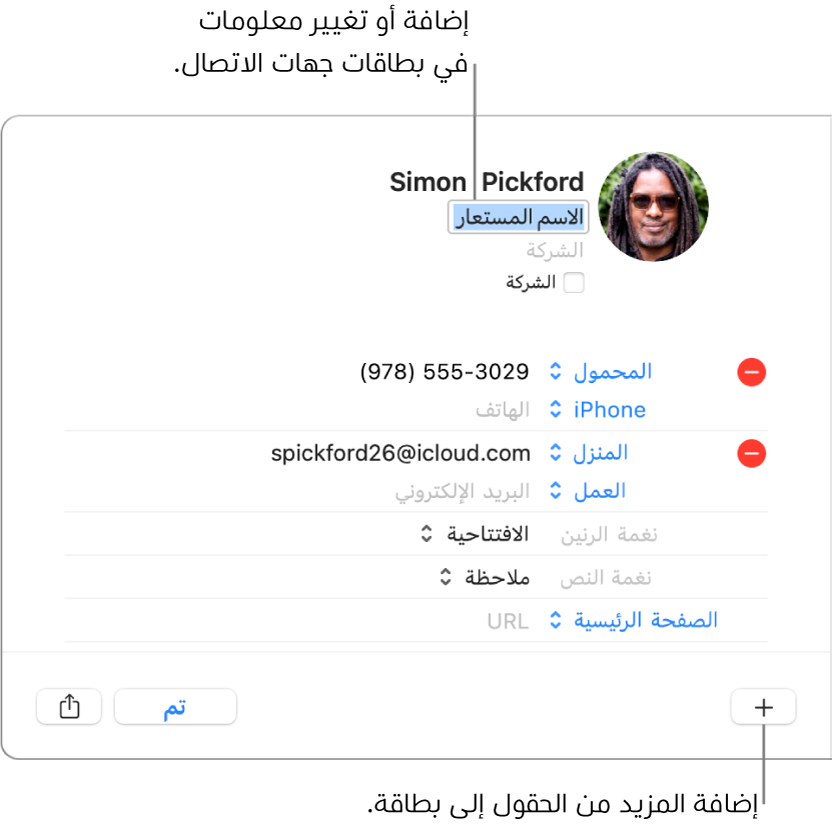
في تطبيق جهات الاتصال
 على الـ Mac، حدد جهة اتصال، ثم انقر على تحرير في أسفل النافذة (أو استخدم Touch Bar).
على الـ Mac، حدد جهة اتصال، ثم انقر على تحرير في أسفل النافذة (أو استخدم Touch Bar).لتغيير معلومات جهة الاتصال، انقر على الحقل الموافق.
لا تحتاج إلى تعبئة كل الحقول — لن تظهر الحقول الفارغة في بطاقة جهة الاتصال.
إضافة شركة: انقر على خانة الاختيار شركة. يمكنك إدخال جهة اتصال شركة في حقلي الاسم الأول واسم العائلة أسفل حقل اسم الشركة.
إضافة رقم هاتف دولي: أدخل رقم الهاتف، مسبوقًا بعلامة الزائد (+) ورمز بلد جهة الاتصال.
تلميح: إذا كنت تسافر كثيرًا إلى بلدان أو مناطق أخرى، فاجعل اتصالك بعائلتك وأصدقائك في بلدك أسهل بإضافة علامة زائد (+) ورمز بلدك إلى أرقام هواتفهم في جهات الاتصال.
إضافة ملحق رقم هاتف: أدخل رقم الهاتف، ثم فاصلة منقوطة (;)، ثم رقم الملحق.
تغيير نغمة الرنين أو نغمة النص: انقر على قائمة النغمة المنبثقة، ثم اختر الصوت الذي تريد سماعه عندما تتصل بك جهة الاتصال على الـ Mac أو ترسل لك رسالة.
إضافة حقل: انقر على الزر إضافة
 في أسفل النافذة، ثم اختر حقلاً. على سبيل المثال، أضف ملف التعريف لتضمين اسم المستخدم لحساب تويتر، أو Yelp، أو الوسائط الاجتماعية الأخرى الخاصة بجهة الاتصال.
في أسفل النافذة، ثم اختر حقلاً. على سبيل المثال، أضف ملف التعريف لتضمين اسم المستخدم لحساب تويتر، أو Yelp، أو الوسائط الاجتماعية الأخرى الخاصة بجهة الاتصال.تلميح: يمكنك استخدام حقول الاسم الأول الصوتي/اسم العائلة الصوتي واسم الشركة الصوتي لفرز الأسماء حسب التسمية الصوتية. انظر تغيير كيفية فرز جهات الاتصال.
تغيير تسمية حقل: انقر على التسمية في البطاقة، ثم اختر تسمية أخرى. على سبيل المثال، لإدخال بريد إلكتروني للعمل بدلًا من بريد إلكتروني للمنزل، انقر على التسمية "المنزل"، ثم اختر "العمل". لإنشاء تسمية خاصة، اختر مخصص، إذا كان متوفرًا.
إزالة حقل: احذف المعلومات الموجودة في الحقل، أو انقر على زر الإزالة
 .
.
لتغيير الصورة، انقر عليها.
عندما تكون جاهزًا انقر على تم.
ملاحظة: إذا كنت تستخدم حساب Exchange، فلا يمكن تضمين أكثر من ثلاثة عناوين بريد إلكتروني فقط في بطاقات جهات الاتصال هذه، وهناك حدود لعدد أرقام الهواتف، والأسماء، وعناوين المراسلة، وعناوين الشارع.
إذا قمت بتحرير جهة اتصال في حساب معد للقراءة فقط مثل Exchange أو Google، فستظهر التغييرات التي قمت بها في تطبيق جهات الاتصال فقط.
عند تسجيل الدخول باستخدام Apple ID نفسه على كل جهاز من أجهزتك وتشغيل جهات الاتصال في تفضيلات iCloud أو إعداداتها، تكون جهات الاتصال الخاصة بك متاحة على جميع الأجهزة، وتظهر التغييرات التي تجريها على جهات الاتصال على أحد الأجهزة على الأجهزة الأخرى.